8Jan
Eine große Anzahl von PC-Benutzern zieht es vor, mit der Maus oder dem Touchpad Tastaturkürzel zu schließen und zu öffnen. Wenn Sie zum Schließen und Öffnen der Registerkarten auch die Maus oder das Touchpad verwenden, schließen Sie möglicherweise versehentlich wichtige Registerkarten, indem Sie auf die Schaltfläche Schließen klicken.
-Erweiterungen sind für Browser von Drittanbietern verfügbar, um Tabs zu schützen oder zu sperren. Für Microsoft Edge gibt es ab sofort keine Erweiterungen. Es gibt jedoch zwei Möglichkeiten, um das versehentliche Schließen von Registerkarten im Edge-Browser zu vermeiden.
Vermeiden Sie versehentliches Schließen von Edge-Registerkarten in Windows 10
Mit dem Microsoft Edge-Browser in Windows 10 können Sie Registerkarten am Browser befestigen. Wenn eine Registerkarte mit dem Browser verbunden ist, wird das Schließen-Symbol für diese Registerkarte nicht angezeigt. Das bedeutet, dass Sie einen fixierten Tab nicht einfach schließen können. Um eine angeheftete Registerkarte mit der Maus oder dem Touchpad zu schließen, klicken Sie mit der rechten Maustaste auf die angehängte Registerkarte, klicken Sie dann auf die Option zum Schließen der Registerkarte oder lösen Sie die Registerkarte zuerst und schließen Sie sie, indem Sie auf das Symbol zum Schließen klicken. Beachten Sie jedoch, dass fixierte Registerkarten mit der Tastenkombination Strg + W schnell geschlossen werden können.

Gehen Sie wie folgt vor, um eine Registerkarte im Edge-Browser in Windows 10 zu fixieren.
Schritt 1: Klicken Sie mit der rechten Maustaste auf eine Registerkarte mit , und klicken Sie dann auf die Option .Dadurch wird die Lasche fixiert.

Um eine Registerkarte zu lösen, klicken Sie mit der rechten Maustaste auf , und klicken Sie dann auf .
Es gibt eine weitere Möglichkeit, Ihre wichtigen Registerkarten im Edge-Browser zu schützen. Mit der Funktion "Tabs beiseite legen" können Sie Tabs zur Seite legen, wenn sie nicht verwendet werden, und sie dann wiederherstellen, wenn Sie sie erneut durchsuchen möchten.
Wenn Sie beispielsweise www.intowindows.com in einer Registerkarte geöffnet haben, die Seite jedoch nicht sofort durchgehen möchten, können Sie diese Registerkarte beiseite legen. Wenn Sie eine Registerkarte beiseite legen, wird sie an keiner Stelle auf Ihrem Bildschirm angezeigt. Um alle Tab-Registerkarten anzuzeigen, müssen Sie auf das Tab-Symbol klicken, das sich neben dem Randfenster befindet. Klicken Sie auf die Miniaturansicht einer Kachel, um sie wiederherzustellen.


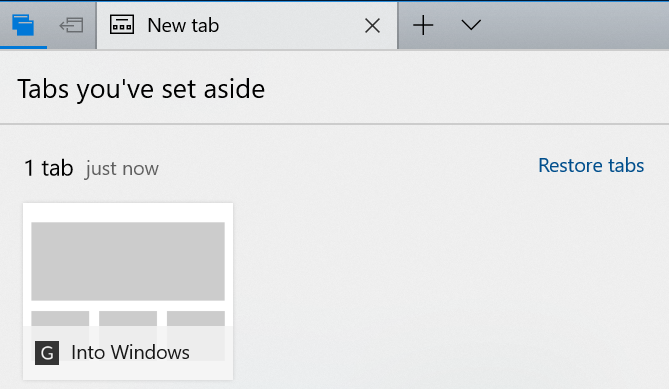
Der einzige Nachteil dieser Funktion besteht darin, dass Sie nicht mehrere Registerkarten gleichzeitig reservieren können, wenn Sie mehrere Registerkarten haben. Wenn Sie auf die Schaltfläche Diese Registerkarten beiseite setzen klicken, werden alle derzeit geöffneten Registerkarten mit Ausnahme der fixierten Registerkarten zur Seite gestellt.
Teilen Sie uns mit, ob es besser ist, ein versehentliches Schließen der Registerkarten im Edge-Browser zu vermeiden.